แก้ไข: รหัสข้อผิดพลาดของ Windows 11 0xc000012f
ในบทความนี้ เราจะพยายามแก้ปัญหา "Error Code 0xc000012f" ที่ผู้ใช้ Windows 11 พบขณะใช้งานแอปพลิเคชันซอฟต์แวร์ของ Microsoft

ผู้ใช้ Windows 11 พบปัญหา "Error Code 0xc000012f" ขณะเรียกใช้แอปพลิเคชันใดๆ ซึ่งจำกัดการเข้าถึงแอปพลิเคชัน หากคุณกำลังประสบปัญหาดังกล่าวและไม่ทราบว่าต้องทำอย่างไร คุณสามารถแก้ไขปัญหาได้โดยทำตามคำแนะนำที่เราจะทิ้งไว้ด้านล่าง
เหตุใดฉันจึงพบรหัสข้อผิดพลาดของ Windows 11 0xc000012f
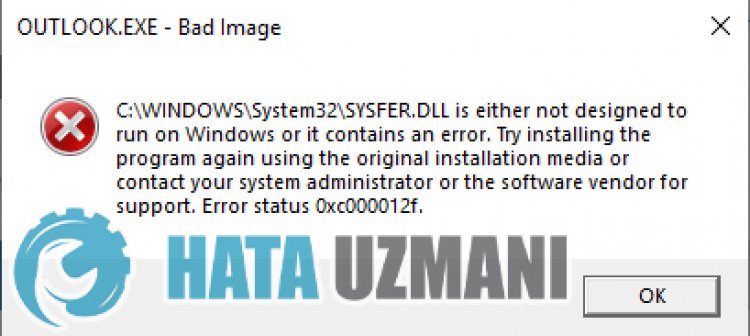 /p>
/p>
ผู้ใช้ Windows 11 พบปัญหา "Error Code 0xc000012f" ขณะเรียกใช้แอปพลิเคชันใดๆ สาเหตุที่เป็นไปได้ประการหนึ่งในการพบข้อผิดพลาดนี้คือเมื่อไฟล์ Windows บางไฟล์หายไปหรือเสียหาย สำหรับสิ่งนี้ เราจะพยายามแก้ปัญหาด้วยการให้ข้อมูลเกี่ยวกับวิธีการแก้ไขข้อผิดพลาดนี้
วิธีการแก้ไขรหัสข้อผิดพลาดของ Windows 11 0xc000012f
ในการแก้ไขข้อผิดพลาดนี้ คุณสามารถค้นหาวิธีแก้ไขปัญหาได้โดยทำตามคำแนะนำด้านล่าง
1-) ตรวจสอบเฟรมเวิร์ก
เฟรมเวิร์กที่ไม่ได้อยู่บนคอมพิวเตอร์ของคุณอาจทำให้เกิดข้อผิดพลาดต่างๆ ในเกมได้ ดังนั้น คอมพิวเตอร์ของคุณต้องมีแอปพลิเคชัน DirectX, .NET Framework, VCRedist
- คลิกเพื่อดาวน์โหลด .NET Framework ปัจจุบัน
- คลิกเพื่อดาวน์โหลด VCRedist ปัจจุบัน (x64)
- คลิกเพื่อดาวน์โหลด VCRedist ที่อัปเดตแล้ว (x86)
- คลิกเพื่อดาวน์โหลด DirectX ปัจจุบัน
หลังจากดำเนินการอัปเดตแล้ว คุณสามารถรีสตาร์ทคอมพิวเตอร์และตรวจสอบว่าปัญหายังคงมีอยู่หรือไม่
2-) ใช้แอปพลิเคชัน Windows Update Assistant
โปรแกรม Windows Update Assistant ที่พัฒนาโดย Windows สามารถช่วยแก้ปัญหาที่เราพบได้ สำหรับสิ่งนี้ ให้ดาวน์โหลดแอปพลิเคชัน Windows Update Assistant โดยเข้าไปที่ลิงก์ที่เราจะทิ้งไว้ด้านล่างและตรวจสอบการอัปเดต
คลิกเพื่อดาวน์โหลด Windows Update Assistant
- หลังจากทำการดาวน์โหลดแล้ว ให้คลิกปุ่ม "อัปเดตทันที" และรอกระบวนการอัปเดต กระบวนการของคุณอาจใช้เวลานาน สำหรับสิ่งนี้ อย่าปิดเครื่องหรือรีสตาร์ทคอมพิวเตอร์จนกว่าการอัปเดตจะเสร็จสิ้น
3-) แก้ไขข้อผิดพลาดของ Windows
ไฟล์ใน Windows เสียหายหรือเสียหาย ซึ่งอาจนำไปสู่ข้อผิดพลาดต่างๆ สำหรับสิ่งนี้ เราจะแบ่งปันสองบล็อครหัสกับคุณ และพยายามสแกนและซ่อมแซมไฟล์ที่เสียหายหรือเสียหาย
สแกน SFC
ไฟล์ที่เสียหายหรือเสียหายที่เกิดขึ้นในไฟล์ Windows อาจทำให้เกิดรหัสข้อผิดพลาดได้มากมาย สำหรับสิ่งนี้ เราจะบอกวิธีแก้ปัญหาสองสามวิธีให้คุณ
- พิมพ์ "cmd" ในหน้าจอเริ่มค้นหาและเรียกใช้ในฐานะผู้ดูแลระบบ
- พิมพ์ "sfc /scannow" ลงในพรอมต์คำสั่งที่เปิดขึ้นและกด Enter
หลังจากขั้นตอนนี้ ไฟล์ที่เสียหายหรือเสียหายจะถูกสแกนและทำการแก้ไข อย่าปิดเครื่องหรือรีสตาร์ทคอมพิวเตอร์จนกว่ากระบวนการจะเสร็จสิ้น หลังจากขั้นตอนนี้ มาดำเนินการตามคำแนะนำอื่น
ทำการสแกน DISM
- พิมพ์ "cmd" ในหน้าจอเริ่มค้นหาและเรียกใช้ในฐานะผู้ดูแลระบบ
- พิมพ์คำสั่งต่อไปนี้ในหน้าจอพร้อมท์คำสั่งที่เปิดขึ้นและกด Enter
- Dism /Online /Cleanup-Image /CheckHealth
- Dism /Online /Cleanup-Image /ScanHealth
- Dism /Online /Cleanup-Image /RestoreHealth
หลังจากดำเนินการเสร็จเรียบร้อยแล้ว คุณสามารถรีสตาร์ทคอมพิวเตอร์และตรวจสอบว่าปัญหายังคงมีอยู่หรือไม่
ใช่ เพื่อนๆ เราได้แก้ไขปัญหาภายใต้ชื่อนี้แล้ว หากปัญหาของคุณยังคงอยู่ คุณสามารถถามเกี่ยวกับข้อผิดพลาดที่คุณพบโดยเข้าสู่แพลตฟอร์ม FORUM ที่เรามี เปิดแล้ว








![วิธีแก้ไขข้อผิดพลาดเซิร์ฟเวอร์ YouTube [400]](https://www.hatauzmani.com/uploads/images/202403/image_380x226_65f1745c66570.jpg)









